powerpoint 2016 guide de demarrage rapide
PowerPoint Guide de démarrage rapide Vous utilisez PowerPoint pour la première fois Suivez ce guide pour découvrir les notions de base Barre d ? outils Accès rapide Gardez les commandes les plus utiles à portée de main Explorez le ruban Découvrez les possibilités de PowerPoint en cliquant sur les onglets de ruban et en explorant les outils disponibles Découvrez les commandes contextuelles Sélectionnez du texte des images et d ? autres objets dans une présentation pour a ?cher des onglets supplémentaires Trouvez ce dont vous avez besoin Recherchez des commandes PowerPoint obtenez de l ? aide ou e ?ectuez une recherche sur Internet Partagez votre travail avec d ? autres personnes Invitez d ? autres personnes à a ?cher et à modiier des présentations dans le cloud Naviguez et organisez Cliquez sur une miniature de diapositive pour y accéder ou faites glisser une diapositive pour la déplacer vers le haut ou le bas de la liste Ajoutez des notes et des commentaires Suivez les commentaires en a ?nant votre brouillon et accédez facilement aux éléments importants pendant votre présentation Faites pivoter des objets Contrôlez librement le placement des zones de texte des images et d ? autres objets que vous avez sélectionnés A ?chez ou masquez le ruban Cliquez sur l ? icône en forme d ? épingle pour a ?cher le ruban ou cliquez sur la lèche pour le masquer à nouveau Démarrez le diaporama Cliquez ici pour démarrer votre présentation à partir de la diapositive en cours ou cliquez sur l ? onglet Diaporama sur le ruban Modiiez l ? a ?chage Cliquez sur les boutons de la barre d ? état pour basculer entre les options d ? a ?chage ou utilisez le curseur de zoom pour agrandir l ? a ?chage de la diapositive à votre convenance CPowerPoint Créez un document Commencez à travailler à partir d ? une nouvelle présentation ou gagnez du temps en sélectionnant puis en personnalisant un modèle correspondant à vos besoins Cliquez sur Fichier Nouveau puis sélectionnez ou recherchez le modèle souhaité Recherchez des ichiers récents Que vous utilisiez uniquement des ichiers stockés sur le disque dur de votre PC ou que vous parcouriez di ?érents services cloud le fait de cliquer sur Fichier Ouvrir vous permet d ? accéder à vos présentations récemment utilisées ainsi qu ? à tous les ichiers épinglés à votre liste Restez connecté Vous devez travailler en déplacement et sur di ?érents appareils Cliquez sur Fichier Compte pour vous connecter et accéder avec n ? importe quel appareil et o? que vous soyez à vos ichiers récemment utilisés gr? ce à une intégration transparente entre O ?ce OneDrive OneDrive Entreprise et SharePoint Partagez votre travail avec d ? autres personnes Pour inviter d ? autres personnes à consulter ou à modiier vos présentations dans le cloud cliquez sur le bouton Partager situé dans le coin supérieur droit de la fenêtre de l ? application Dans le volet Partager qui s ? ouvre vous pouvez générer un
Documents similaires






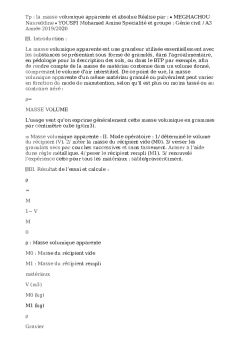

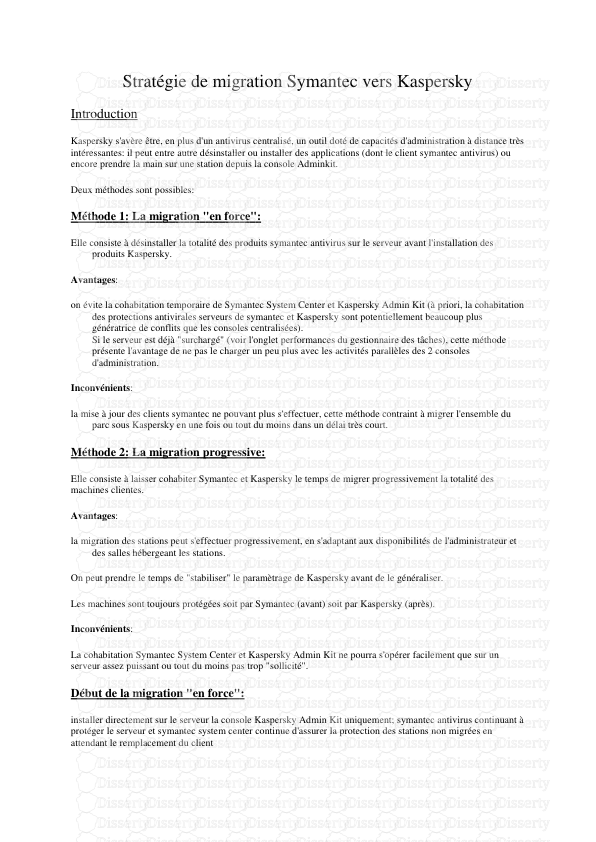

-
59
-
0
-
0
Licence et utilisation
Gratuit pour un usage personnel Attribution requise- Détails
- Publié le Jan 27, 2022
- Catégorie Creative Arts / Ar...
- Langue French
- Taille du fichier 29.6kB


